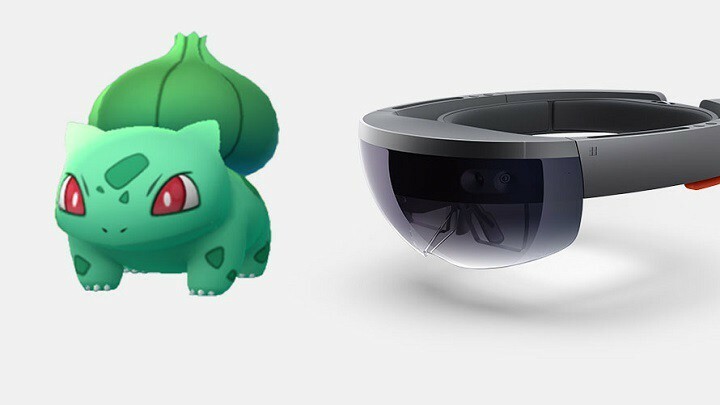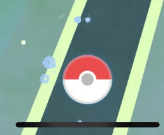- CPU, RAM og netværksbegrænser med hot tab killer
- Integreret med Twitch, Discord, Instagram, Twitter og Messengers direkte
- Indbygget lydkontrol og brugerdefineret musik
- Tilpassede farvetemaer af Razer Chroma og tving mørke sider
- Gratis VPN og annonceblokering
- Download Opera GX
Pokemon GO er det hotteste mobilspil lige nu, men det er kun tilgængeligt til Android og iOS. Det er en bummer, fordi mange Windows 10 Mobile-brugere ville elske at spille spillet. Selvom Pokemon GO ikke vil være tilgængelig for Windows 10 Mobile når som helst snart, kan den afspilles på Windows 10 lige nu.
For at få det i gang skal du downloade Bluestacks og en Android-emulator. Da Pokemon GO ikke var designet til Windows 10 i tankerne, foreslår vi endvidere at foregribe problemer her og der, fordi de vil opstå.
Hvordan kan jeg spille Pokemon Go på Windows 10?
Brug Bluestacks og Kingroot
Før du går i gang, skal du downloade følgende filer:
- BLUESTACKS
- Kingroot
- Lucky Patcher (omdøb til lucky_patcherv6.2.4.apk hvis du vil)
- Pokemon GO
Følgende er, hvordan interesserede mennesker kan få Pokemon GO til at køre på deres Windows 10-computersystemer:
- Installer Bluestacks (Hvis du allerede har Bluestacks, skal du afinstallere det, genstarte din pc og installere den senest downloadede version)
(så snart du er færdig med at installere Bluestacks, skal du deaktivere kameraet ved at gå ind i REGEDIT på din computer og gå til HKEY_LOCAL_MACHINESOFTWAREBlueStacksGæsterAndroidConfig - ramte kameraet og skift '1' til en '0' udgang ud af det. - Tilføj / installer Kingroot til Bluestacks
- Løb Kingroot og rul ned til bunden og tryk på Prøv det. Vent, indtil det bliver 100%, og tryk på optimer.
- Genstart Android (Højreklik på tandhjulet tp genstart Android)
- Tilføj / installer Lucky Patcher
- Åben Lucky Patcher
- Hit Give
- Klik på Genopbyg / installer i bunden
- Hit SD—] Windows–] Find falsk GPS 4.6 .apk
- Installer falsk GPS som SYSTEM-app ved hjælp af Lucky Patcher (ovenstående trin)
- Hit ja, når det beder dig om at installere som en systemapp, og tryk derefter nej, når det beder dig om at genstarte.
- Luk ud af alt undtagen velkomst / Android-fanen ovenfor.
- Genstart Android (ved hjælp af tandhjul)
- Føj Pokemon GO til Bluestacks (ved hjælp af APK-knappen på venstre side)
- Start Lucky Patcher
- Hit Søg i bunden
- Hit Filter øverst til højre og sorter som SYSTEM-apps
- Du skulle se Falsk GPS, klik på det og start.
- I Fake GPS øverst til højre skal du gå ind i indstillinger og sikre dig EKSPERT tilstand er markeret.
- Find et sted på kortet, du vil begynde at spoofe fra. (ex. Central Park)
- Hit på Spil knap eller hvad som helst nederst til højre, når du finder et sted
- Kortene skal lukke - det er fint. Åbn Pokemon GO (du bliver nødt til at logge ind på din Google-konto), log ind og sørg for at slå nej, når den siger, at den vil bruge din placering.
RELATEREDE HISTORIER, DU SKAL KONTROLLERE:
- Windows 10-opgraderingsproblemer, der skal undersøges af amerikanske advokatgeneraler
- ESL eSports-appen til Windows 10 giver dig mulighed for at konkurrere og se
- At køre Ubuntu oven på Windows 10 er en ting takket være Bash